Hace unas semanas se ha lanzado Windows 8 y está creando bastante
polémica pero que sin duda será uno de los más usados de los próximos
años. La
nueva versión en la familia de sistemas operativos de escritorio que
ofrece Microsoft, y que incluye importantes novedades no sólo a nivel
visual, con la nueva interfaz Metro, sino también funcionales, llevando a
Windows un paso más allá en cuanto a seguridad, estabilidad y
rendimiento se refiere.
Desde que fue lanzado las primeras versiones de Windows la
informática de consumo ha cambiado mucho. Para empezar, hoy en día
prácticamente todos tienen al menos un ordenador en casa. La gente está
mucho más entrenada y concienciada, y Windows no es una palabra
ajena a nadie. Ni siquiera Ubuntu o Linux lo son, pero volvamos al
sistema de Microsoft. Las primeras versiones se ofrecieron en disquetes,
un formato físico ya obsoleto que fue sucedido por el CD-ROM, y su
evolución, el DVD, donde hoy se sigue comercializando Windows, aunque
por supuesto también se ofrece como descarga digital.
Hoy en día puede ser muy habitual no disponer de una unidad lectora
de DVDs en el ordenador. De hecho, en el portátil en el que escribo
estas líneas no dispongo de una. La popularización del consumo de
contenidos puramente digital, dejando atrás BluRay y DVD, es un hecho, y
algo que poco a poco acabará por convertirse en toda una realidad: ¿Por
qué atarnos a un formato físico que tarde o temprano terminaríamos por
cambiar de nuevo? La industria es la respuesta, pero afortunadamente, y
por fin, la misma está cambiando.
Si estáis leyendo éste artículo es porque sois lectores habituales
del blog, o seguramente porque estéis buscando una forma de instalar
Windows sin tener que quemar la imagen en un DVD, utilizando
vuestra unidad USB favorita. ¿Verdad? Los pasos a seguir para ello son
realmente sencillos, y además vienen de la mano de la propia Microsoft,
que con Windows 7 ya lanzó una herramienta para este cometido.
-
Descargar la utilizad USB de Microsoft. Microsoft
nos ofrece una utilidad para descargar nuestra imagen de Windows 7,
también válida para Windows 8. Se trata de una herramienta gratuita que
pesa unos pocos kilobytes y que encontraréis en la Microsoft Store. La instalación es muy sencilla y ni siquiera requiere que especifiquemos directorio de destino.
-
Elegir la imagen ISO. El siguiente paso es
seleccionar la imagen ISO donde tenemos el sistema operativo,
seguramente descargada ya desde los servidores de Microsoft. Utilizarla
con la herramienta es tán sencillo como abrir el diálogo de búsqueda de
archivos, seleccionarla y pulsar siguiente.
-
Seleccionar la unidad USB. En el siguiente paso se nos pedirá especificar una unidad para quemar
la imagen. Podemos seleccionar nuestra unidad lectora grabadora de DVD
o, como nos interesa en este caso, la unidad USB. Se nos preguntará si
estamos seguros de utilizar dicha unidad, y se nos alertará de que los contenidos de la misma serán borrados previamente.
-
Configurar la BIOS para arrancar desde USB.
Finalizada la copia de la imagen a la unidad USB, y una vez hemos
preparado nuestro equipo para la instalación del nuevo sistema, debemos
configurarlo para poder arrancar desde la unidad USB y la imagen bootable recién creada. En la mayoría de sistemas la tecla Suprimir o F2 bastará para entrar en el setup de la Bios. Allí deberemos buscar la sección de Arranque o boot
y seleccionar la unidad USB como primera unidad. Tras salvar los
cambios y reiniciar el sistema, esteremos en el programa de instalación
de Windows 8, si es que es la versión que estamos instalando.
El proceso completo no sólo es sencillo sino que llevará poco tiempo,
contando con que estemos utilizando una unidad USB 2.0 o, si es
posible, 3.0, cuya velocidad de transferencia es aún mayor. Una vez
hayamos instalado el sistema podemos optar por desactivar el arranque
USB, o tal vez dejarlo activado, ya que solamente funcionará con
unidades que contengan una imagen arrancable, saltando al segundo
dispositivo de la lista el disco duro o la unidad óptica cuando la
misma no se encuentre.
Fuente: Bitelia
Atentamente,
____________________________________

















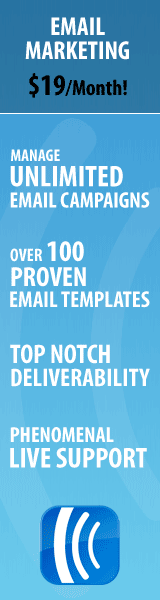

0 comentarios